Cómo instalar webmin en rhel 8 / centos 8
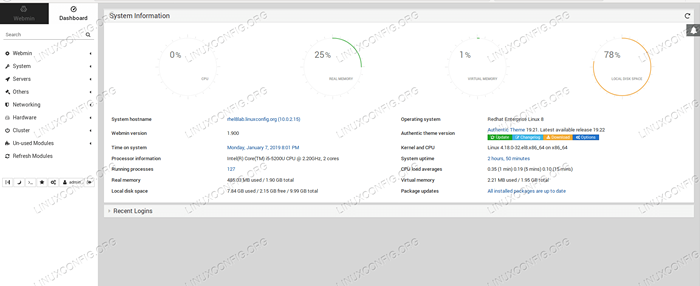
- 1837
- 426
- Claudia Baca
Webmins es la herramienta de administrador basada en la web que puede administrar muchos aspectos del sistema. Después de la instalación, podemos administrar los recursos de nuestra máquina, las aplicaciones del servidor que se ejecutan, configuran Cronjobs, solo por nombrar algunos. Viene con su propio servidor HTTP, no se requiere un contenedor o servidor web adicional. El conjunto de funciones ricas es accesible a través de una interfaz web, por lo que todo lo que necesitamos es un navegador para administrar nuestro sistema de forma remota.
En este tutorial instalaremos Webmin en Rhel 8 / Centos 8, agregue el archivo de servicio necesario para una fácil administración e iniciaremos sesión en WUI (interfaz de usuario web).
En este tutorial aprenderás:
- Cómo instalar webmin de tarball
- Cómo agregar y probar el archivo de servicio Systemd
- Cómo acceder a la interfaz web
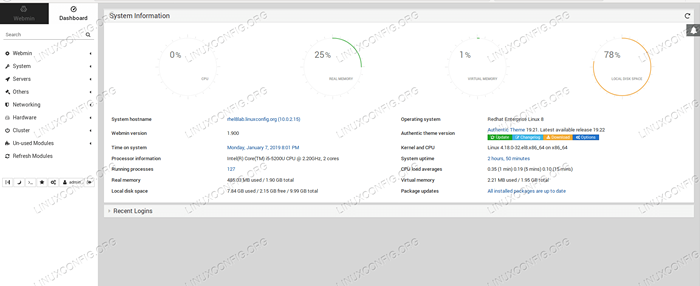 Webmins instalado en RHEL 8
Webmins instalado en RHEL 8 Requisitos y convenciones de software utilizados
| Categoría | Requisitos, convenciones o versión de software utilizada |
|---|---|
| Sistema | RHEL 8 / CENTOS 8 |
| Software | Webmin 1.900 |
| Otro | Acceso privilegiado a su sistema Linux como root o a través del sudo dominio. |
| Convenciones | # - requiere que los comandos de Linux dados se ejecuten con privilegios raíz directamente como un usuario raíz o mediante el uso de sudo dominiops - Requiere que los comandos de Linux dados se ejecuten como un usuario regular no privilegiado |
Cómo instalar webmin en redhat 8 instrucciones paso a paso
Lo único que necesita por Webmin son algunos paquetes de Perl. Trabajaremos como el raíz El usuario, y Webmin deben ejecutarse como root, para poder administrar todo.
- Para resolver dependencias antes de la instalación, podemos usar
DNFPara instalar el paqueteNet :: SSLEAYComo se muestra abajo:DNF Instalar perl perl-net-sleay
El otro módulo necesario es
Codificar :: detectar. Podemos instalar este módulo fácilmente si tenemosCPANInstalado:CPAN [1]> Instalar "ENCODE :: Detect" […] JGMyers/CodeDetect-1.01.alquitrán.GZ ./Build Instalar - OK
Después de instalar el módulo con éxito, podemos salir
CPAN, No lo necesitaremos por ahora.CPAN [2]> Salir
- A continuación, descargamos el paquete Tarball de Webmin:
# wget http: // pRdownloads.Fuente de la fuente.net/webadmin/webmin-1.900.alquitrán.GZ
Y extraerlo:
# tar -xvf webmin -1.900.alquitrán.GZ
Luego ingrese el directorio que se crea en el proceso:
# CD Webmin-1.900/
- Invocamos el script de configuración y necesitamos responder algunas preguntas. El argumento dado aquí es el directorio de destino donde se instalará webmins. Esto puede ser cualquier cosa que sea conveniente. Dejaremos todo en los valores predeterminados para el propósito de este tutorial.
# ./configuración.sh/usr/local/webmin ************************************************ *****************************Bienvenido al script de configuración de Webmin, versión 1.900*************************************************************** ************************** En Webmine es una interfaz basada en la web que permite administrar fácilmente sistemas operativos similares a UNIX y servicios UNIX comunes. Instalación de Webmin desde/root/temp/webmin-1.900 a/usr/local/webmin… ************************************************** ****************************** La webmin utiliza directorios separados para archivos de configuración y archivos de registro. A menos que desee ejecutar varias versiones de Webmin al mismo tiempo, puede aceptar los valores predeterminados. Directorio de archivos de configuración [/etc/webmin]: INGRESAR Directorio de archivos de registro [/var/webmin]: INGRESAR ************************************************************ *********************** La webmin está escrita completamente en Perl. Ingrese la ruta completa hacia el intérprete de Perl 5 en su sistema. Ruta completa a Perl (predeterminada/usr/bin/perl): INGRESAR Prueba de Perl ... Perl parece estar instalado OK ************************************************************************** ******************************** para que Webmin funcione correctamente, necesita saber qué tipo de sistema operativo está ejecutando. Seleccione su tipo de sistema ingresando el número que contiene en la lista a continuación ---------------------------------- -----------------------------------------1) Pardus Linux 2) Smartos 3) Sun Solaris 4) Lycoris Desktop/LX 5) Caldera OpenLinux es 6) Caldera OpenLinux 7) Asianux Server 8) Asianux 9) Whitebox Linux 10) Tao Linux 11) Centos Linux 12) Springdale Linux 13 ) Virtuozzo Linux 14) Científico Linux 15) Gralinux 16) Neoshine Linux 17) Endian Firewall Linu 18) Oracle Enterprise Li 19) Oracle VM 20) Xenserver Linux 21) CloudLinux 22) Mayormente Linux 23) Cloudrouter Linux 24) Sangoma Linux 25) Redhat Enterprise Li 26) Redhat Linux Desktop 27) Alphacore Linux 28) X/OS Linux 29) Haansoft Linux 30) Caos Linux 31) Wind River Linux 32) Amazon Linux 33) Redhat Linux 34) Fedora Linux 35) White Dwarf Linux 36) Slamd64 Linux 37) Slackware Linux 38) Xandros Linux 39) Aplinux 40) Bigblock 41) Ubuntu Linux 42) Mepis Linux 43) Devuan Linux 44) Raspbian Linux 45) Linux Mint 46) Debian Linux 47) Suse OpenExchange LI 48) SUSE SLES LINUX 49) SUSE LINUX 50)United Linux 51) Corel Linux 52) Turbolinux 53) Cobalt Linux 54) Mandrake Linux Corpo 55) PClinuxos Linux 56) Mageia Linux 57) Mandrake Linux 58) Mandriva Linux 59) Mandriva Linux Enter 60) Conective Linux 61) Thizlinux Desktop 62) Thizserver 63) MSC Linux 64) Sci Linux 65) Linuxppc 66) Trustix SE 67) Trustix 68) Tawie Server Linux 69) Tinysofa Linux 70) Cendio LBS Linux 71) Ute Linux 72) Lanthan Linux 73) Dog amarillo Linux 74) Corvus Latinux 75 ) Immunix Linux 76) Gentoo Linux 77) Secure Linux 78) Openna Linux 79) Sol Linux 80) Tecnología coherente 81) PlayStation Linux 82) Startcom Linux 83) Yoper Linux 84) Caixa Magica 85) OpenMamba Linux 86) FreeBSD 87) Dragonfly BSD 88) OpenBSD 89) NetBSD 90) BSDI 91) HP/UX 92) SGI IRIX 93) DEC/COMPAQ OSF/1 94) IBM AIX 95) SCO UNIXWEWE 96) SCO OpenServer 97) Mac OS X 98) Darwin 99) Opendarwin 100 ) Cygwin 101) Sun Java Desktop Sys 102) Synology DSM103) Linux genérico 104) Windows ------------------------------------------- -------------------------------- Sistema operativo: 25 Ingrese la versión de Redhat Enterprise Linux que está ejecutando la versión: 8 Nombre del sistema operativo: Redhat Enterprise Linux Sistema operativo Versión: 8 ************************************************** ********************************* La webmine utiliza su propio servidor web protegido con contraseña para proporcionar acceso a los programas de administración. El script de configuración debe saber: - qué puerto ejecutar el servidor web en. Ya no debe haber otro servidor web utilizando este puerto. - El nombre de inicio de sesión requerido para acceder al servidor web. - La contraseña requerida para acceder al servidor web. - Si el servidor web debe usar SSL (si su sistema lo admite). - Si iniciar webmin en el momento del arranque. Puerto del servidor web (predeterminado 10000): INGRESAR Nombre de inicio de sesión (administrador predeterminado): INGRESAR Contraseña de inicio de sesión: escriba contraseña segura Contraseña de nuevo: escriba una contraseña segura nuevamente Use SSL (Y/N): norte Webmin no admite ser iniciado en el momento de arranque en su sistema. ************************************************************ ********************* Copiar archivos a/usr/local/webmin ... terminado de crear archivos de configuración del servidor web ... terminado de crear archivo de control de acceso ... terminado de insertar ruta a perl en Scripts ... terminado de crear scripts de inicio y detener ... hecho de copiar archivos de configuración ... terminado de crear script de desinstalación/etc/webmin/desinstal.SH ... terminado de cambiar la propiedad y los permisos ... terminado de ejecutar scripts posteriores a la instalación ... terminado de habilitar la recopilación de estado de fondo ... hecho intentando iniciar webmin mini servidor web ... iniciar el servidor webmin en/usr/local/webmin cron 15468873867543 Falta cualquier especificación de tiempo ... Hecho **** Dado **** ************************************************************ ******************* Se ha instalado y comenzó con éxito. Use su navegador web para ir a http: // rhel8lab.LinuxConfig.org: 10000/ e iniciar sesión con el nombre y la contraseña que ingresó anteriormente.
Observe que RHEL 8 es demasiado nuevo para esta versión de Webmin, por lo que el inicio automático en el momento del arranque aún no es compatible con. Resolveremos eso con
system. - Antes de que podamos acceder al WUI, necesitamos abrir el puerto en el firewall en el que establecemos Webmin para servir, en este caso el puerto predeterminado, Puerto predeterminado
10000:# firewall-cmd --zone = public --add-port = 10000/tcp-Permanent Success # Firewall-CMD-Re-Reload Success
- A continuación, creamos el archivo de servicio llamado
/etc/systemd/system/webmin.servicioCon el siguiente contenido:
Copiar[Unidad] Descripción = Webmin requiere = Local-FS.objetivo posterior = Básico.conflictos de destino = apagado.Target [Service] type = oneShot RESTEAFTEREXIT = YES EXECSTART =/ETC/WebMin/Start Execstop =/etc/webmin/stop Execreload =/etc/webmin/reload [install] WantedBy = Multi-User.objetivoNecesitamos recargar
system, Entonces puede ver los cambios:# SystemCTL-Daemon-Re-Reloting
Tenga en cuenta que el script de configuración ejecutado en el paso anterior también inició el servicio webmin, que no está en el ámbito de
systemen este momento. - Detendremos el servidor con su propio script ingresando el
/etc/webmindirectorio y ejecutando eldetenerScript generado por la configuración:# ./Dejar de detener el servidor webmin en/usr/local/webmin
- Ahora podemos administrar de forma segura el servicio con
system:# SystemCTL Start Webmin
Y verifique su estado:
# SystemCTL Status Webmin Webmin.Servicio - Webmin cargada: cargado (/etc/systemd/system/webmin.servicio; desactivado; Vendor Preset: Discapaced) Activo: Activo (exitido) desde el lunes de 2019-01-07 20:31:31 CET; Proceso de hace 45 minutos: 16004 execstart =/etc/webmin/start (código = exitado, status = 0/éxito) Pid principal: 16004 (código = exitido, estado = 0/éxito) Tareas: 0 (límite: 12544) Memoria: 2.3M CGROUP: /SISTEMA.Slice/Webmin.servicio
- Podemos agregar el AutoStart que falta en el arranque habilitando el servicio SystemD:
# SystemCTL Habilitar Webmin creado Symlink/etc/Systemd/System/MultiSerer.objetivo.deseos/webmin.Servicio ->/etc/Systemd/System/Webmins.servicio.
- Y acceda a esta herramienta rica desde un navegador, ingresando
http: //: 10000a la barra de direcciones del navegador.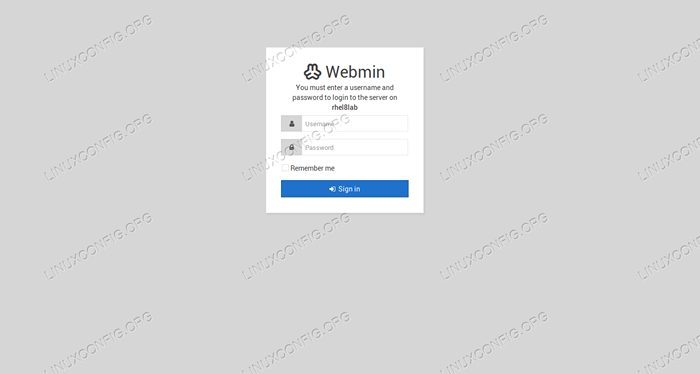 Página de inicio de sesión de Webmin.
Página de inicio de sesión de Webmin. Necesitamos proporcionar el nombre de usuario y la contraseña del administrador que especificamos durante la configuración, y podemos comenzar a usar nuestra nueva interfaz de administración.
Tutoriales de Linux relacionados:
- Cómo instalar Webmin en Ubuntu 20.04
- Cosas para instalar en Ubuntu 20.04
- Guía de solución de problemas GNU/Linux General para principiantes
- Cómo conectarse al contenedor Docker a través de SSH
- Cómo instalar Debian en un contenedor de Luks existente
- Analizador de registro de Linux Apache
- Cosas para instalar en Ubuntu 22.04
- Cómo usar un archivo como clave de dispositivo Luks
- Cómo crear una pila de lámparas basada en Docker usando Docker en ..
- Cosas que hacer después de instalar Ubuntu 20.04 fossa focal Linux
- « Cómo instalar Jenkins en Rhel 8 / Centos 8
- Cómo instalar y configurar Samba en Rhel 8 / Centos 8 »

